.net framework 4.7.2 المثبت حاليا
يمكن أن تحتوي جداول البيانات على الكثير من المعلومات القيمة مثل سجلات المبيعات وبيانات المحاسبة ومعلومات الاتصال وغير ذلك الكثير. لكن هذه البيانات غالبًا ما تنتشر عبر علامات تبويب أوراق متعددة.

لسوء الحظ ، أحيانًا يؤدي المرور بعلامات تبويب أوراق متعددة إلى نتائج عكسية ويمكن أن يجعلك تنسى تحديث المعلومات. يمكّنك دمج علامات التبويب من سحب بيانات محددة من أوراق مختلفة وإضافتها إلى علامة تبويب أساسية لتسهيل التحليل والمقارنة والتحديثات.
إنها وظيفة تؤديها جداول بيانات Google بشكل جيد ، مع بعض المساعدة.
دمج علامات التبويب في جداول بيانات Google على جهاز الكمبيوتر
قد لا تكون جداول بيانات Google متطورة مثل Excel ، ولكنها تتقدم ببطء ، وهو أمر مثير للإعجاب بالنسبة للخدمات المستندة إلى السحاب. إذا كنت تريد دمج علامات التبويب ، فلديك طريقتان.
أولاً ، يمكنك نسخ الأوراق بأكملها ولصقها في ورقة واحدة باستخدام معلمات لصق خاصة لإدراج البيانات في المكان الذي تريده بالضبط.
ثانيًا ، يمكنك استخدام الوظائف الإضافية المتخصصة لتبسيط العملية والقضاء على الخطأ البشري. يمكنك استخدام وظيفتين إضافيتين للمهام الأساسية والأكثر تعقيدًا عند استخدام جهاز كمبيوتر شخصي أو جهاز Mac أو Chromebook.
استخدم إضافة دمج الأوراق
أولاً ، تريد تثبيت الوظيفة الإضافية Merge Sheets وتمكينها في Google Sheets.
- اذهب إلى مساحة عمل Google Marketplace .
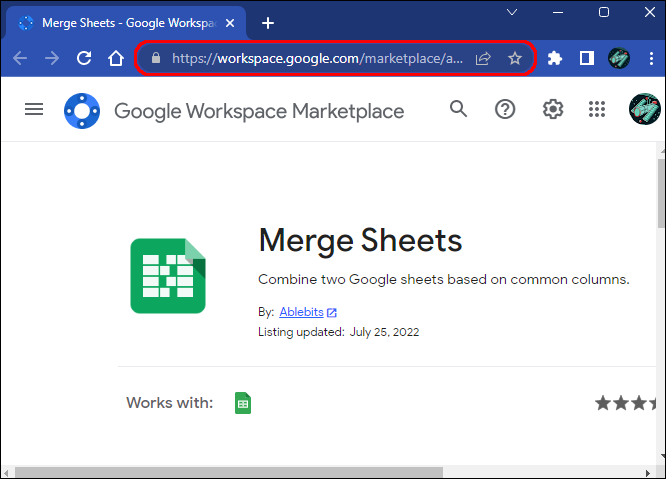
- ابحث عن إضافة Merge Sheets.
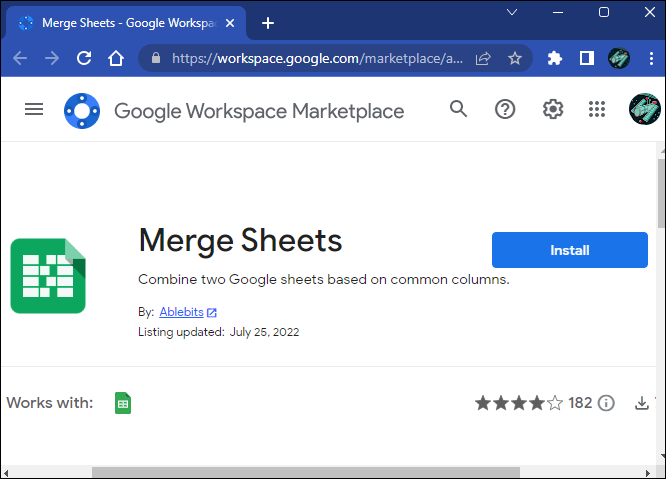
- انقر فوق الزر 'تثبيت'.
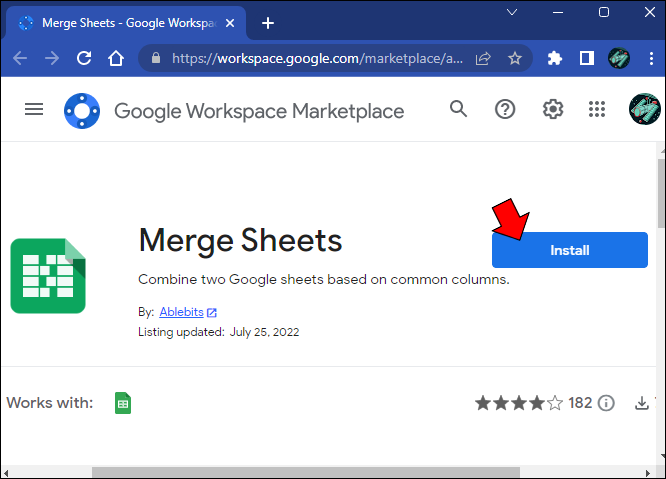
- اتبع الإرشادات الإضافية التي تظهر على الشاشة إذا طُلب منك ذلك.
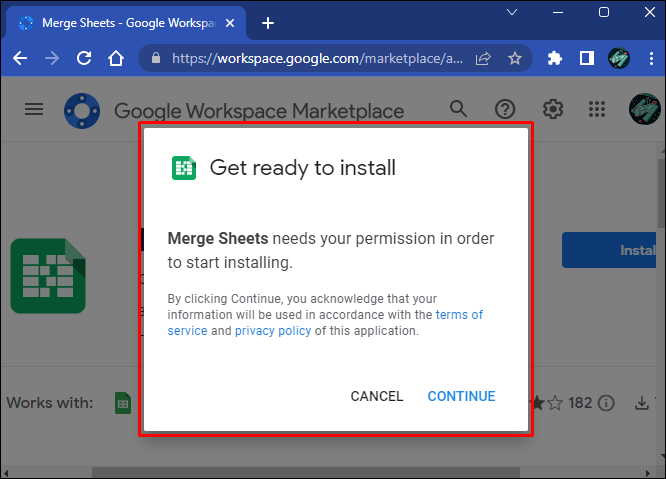
مع تثبيت الوظيفة الإضافية ، يمكنك استخدامها في جداول بيانات Google لدمج علامات تبويب الأوراق معًا. ابدأ بفتح جدول بيانات ثم اتبع الخطوات التالية:
- انقر فوق الزر 'ملحقات' على شريط الأدوات.
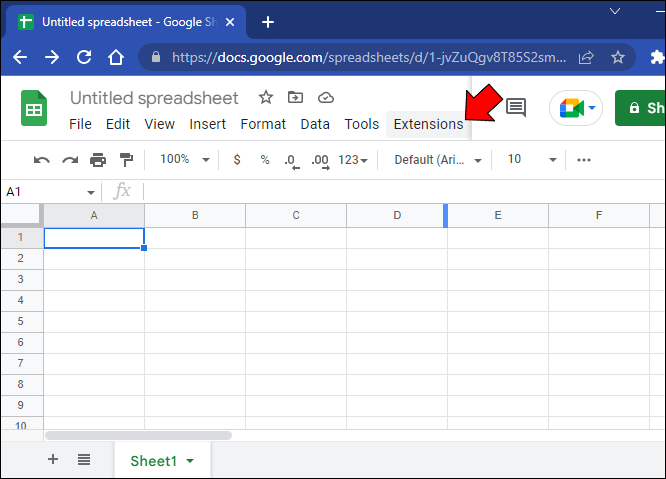
- قم بتمييز خيار 'دمج الأوراق' وانقر فوق الزر 'ابدأ'.
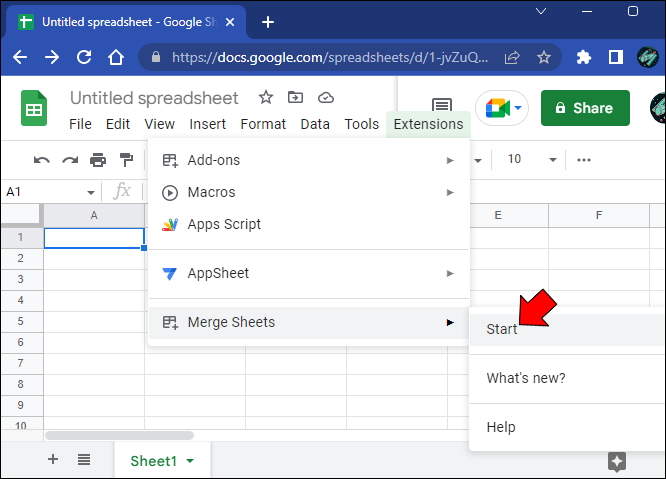
- حدد الورقة الرئيسية إذا لم تبرز الجدول الحالي تلقائيًا.
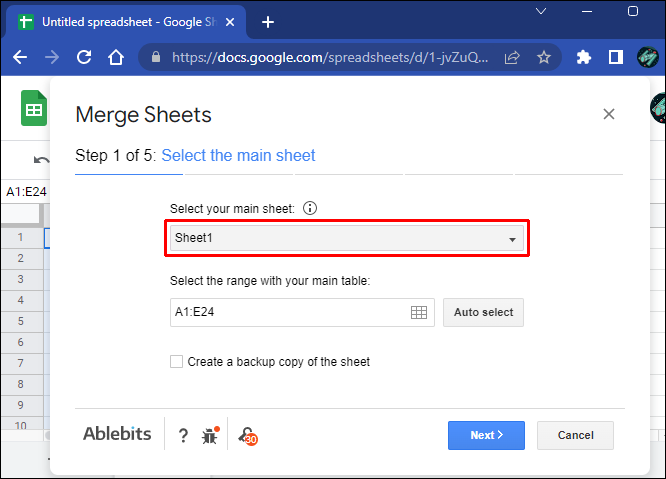
- حدد نطاقًا مخصصًا إذا لزم الأمر وانقر على 'التالي'.
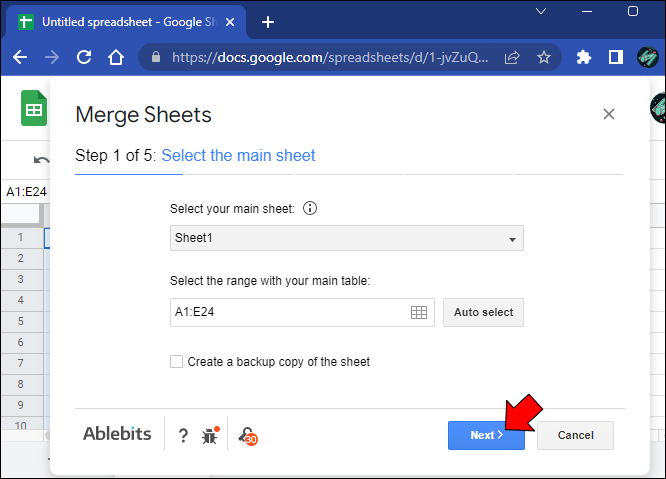
- حدد جدول بيانات بالمرصاد من Google Drive لسحب البيانات إلى الجدول الرئيسي.
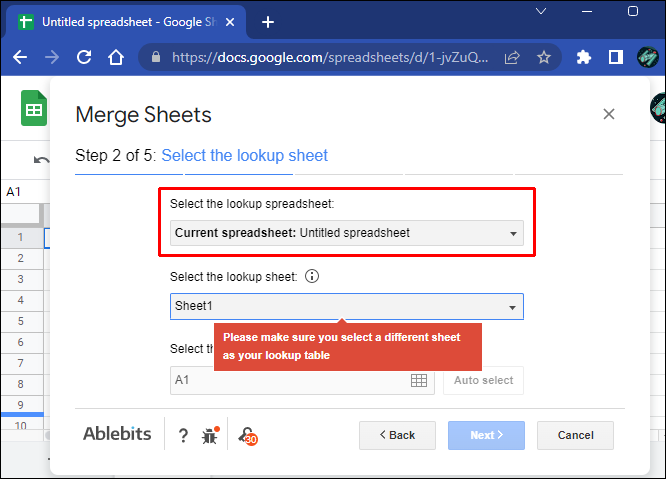
- أضف الملف إلى الوظيفة الإضافية وورقة جديدة من جدول بيانات المراقبة.
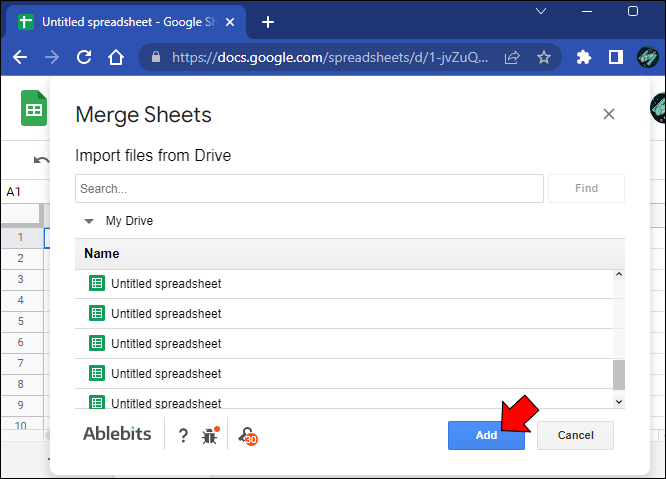
- اكتب نطاق تحديد الجدول المطلوب وانقر على 'التالي'.
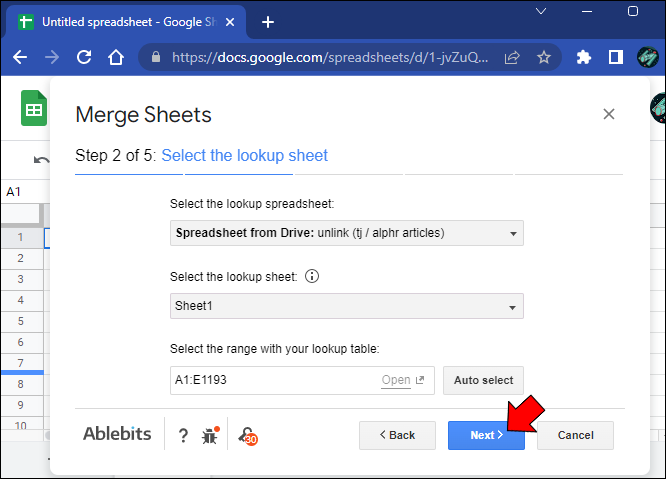
- تكوين إعدادات العمود المطابقة وانقر على 'التالي'.
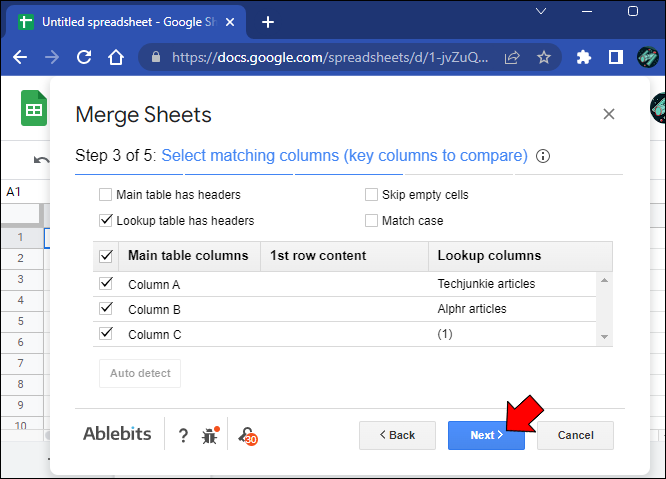
- اختر الأعمدة المراد إضافتها أو تحديثها داخل الورقة الأساسية وانقر على 'التالي'.
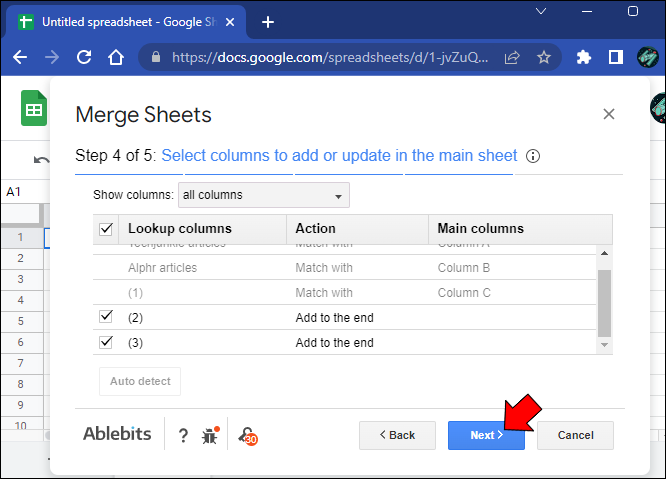
- قم بإجراء بعض تعديلات التنسيق النهائية قبل النقر على 'إنهاء'.
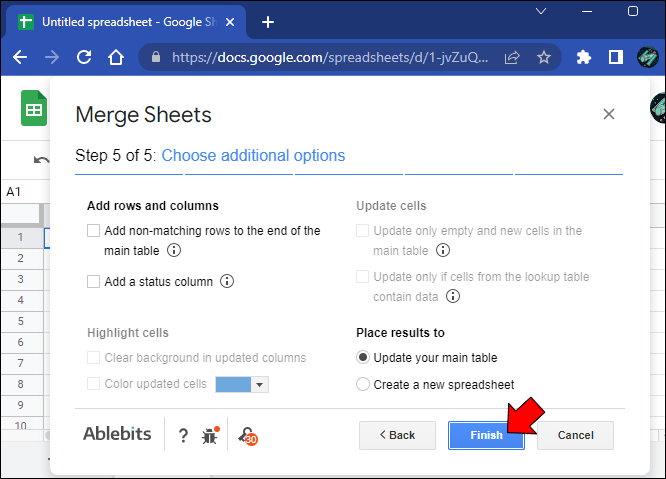
تسمح لك الوظيفة الإضافية 'دمج الأوراق' فقط بدمج ورقتين في ورقة واحدة. يمكن أن تبسط وظيفة إضافية أخرى العملية إذا كنت تريد دمج أوراق متعددة.
استخدم الوظيفة الإضافية 'دمج الأوراق'
تعد الوظيفة الإضافية Combine Sheets أداة أكثر تعقيدًا مع وظائف إضافية للمهام المتقدمة. ميزتها الرئيسية هي قدرتها على الجمع بين أوراق متعددة في وقت واحد بدلاً من اثنتين في وقت واحد.
- اذهب إلى مساحة عمل Google Marketplace .
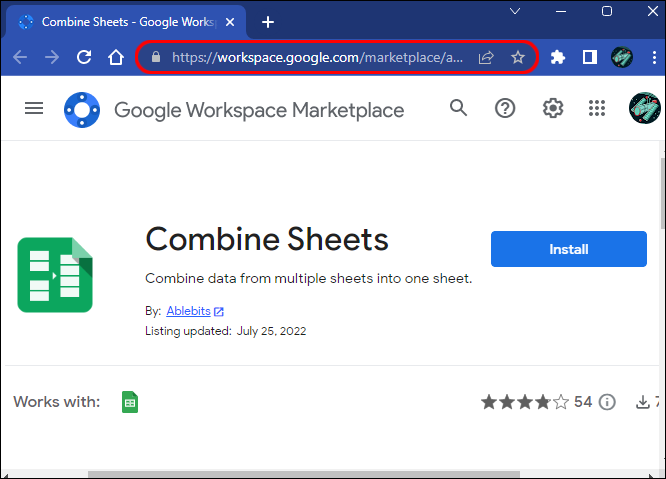
- ابحث عن الوظيفة الإضافية 'دمج الأوراق'.
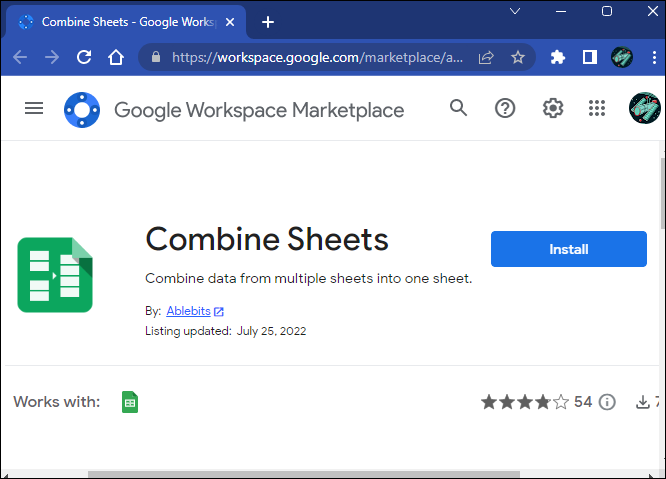
- انقر فوق الزر 'تثبيت'.
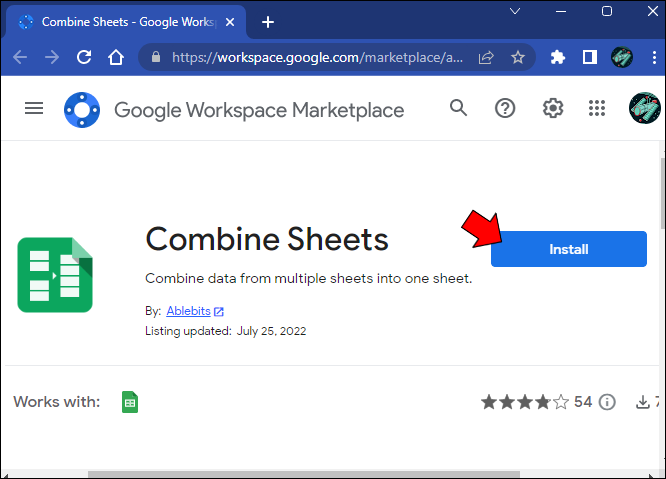
- اتبع أي تعليمات متبقية على الشاشة.
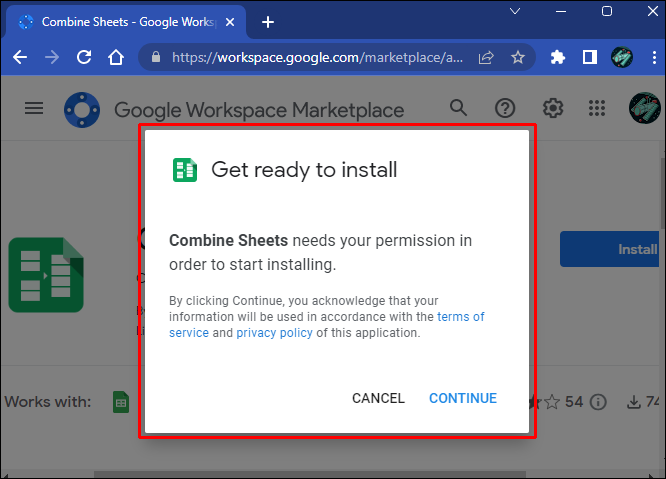
يمكنك الآن استخدام 'دمج الأوراق' في 'جداول بيانات Google'. هيريس كيفية القيام بذلك.
- افتح مستند جدول بيانات بتنسيق أوراق جوجل .
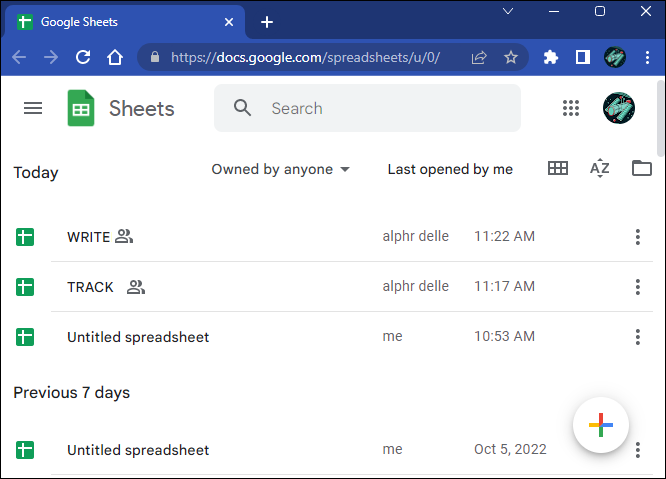
- انقر فوق الزر 'ملحقات'.
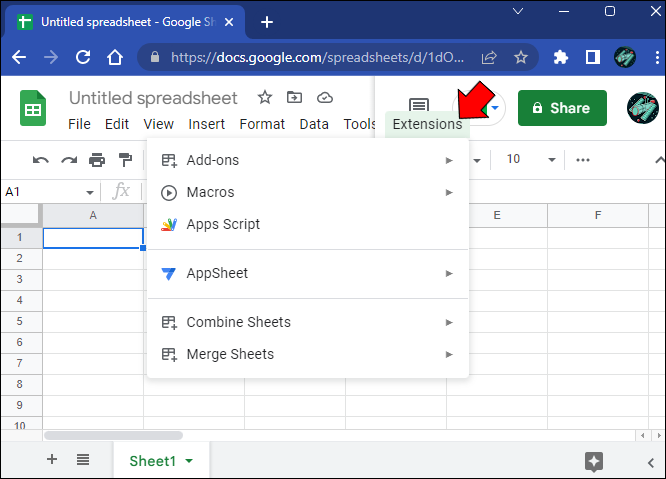
- حدد دمج الأوراق من القائمة.
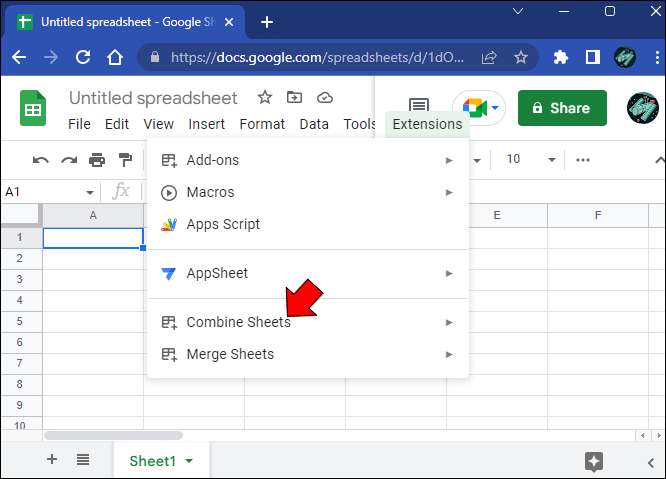
- اضغط على 'ابدأ'.
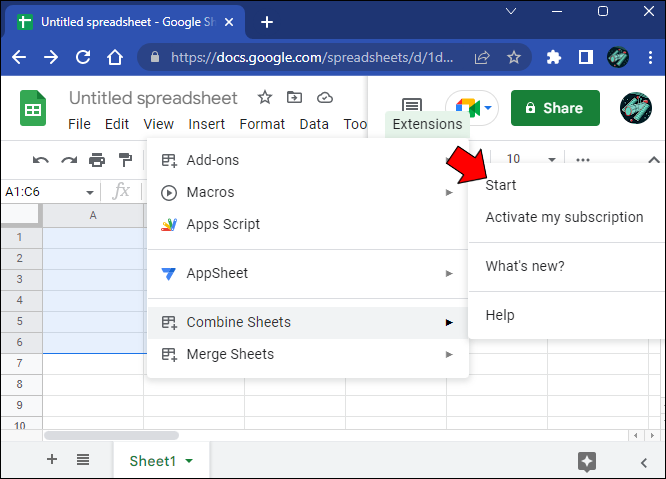
- حدد الورقة الرئيسية.
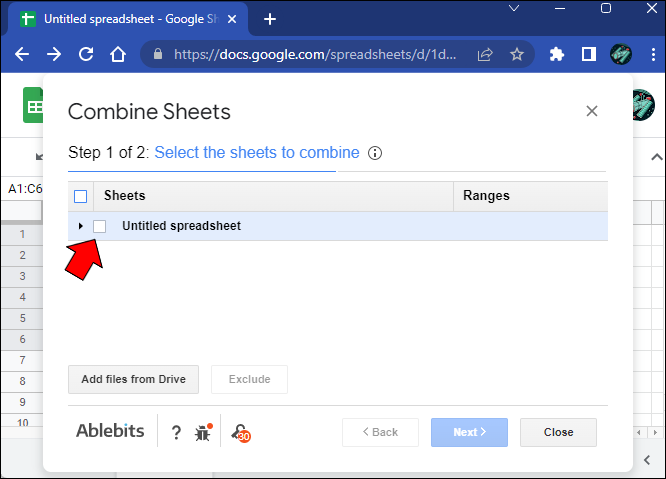
- انقر فوق الزر 'إضافة ملفات' لإضافة جداول بيانات جديدة إلى الوظيفة الإضافية.
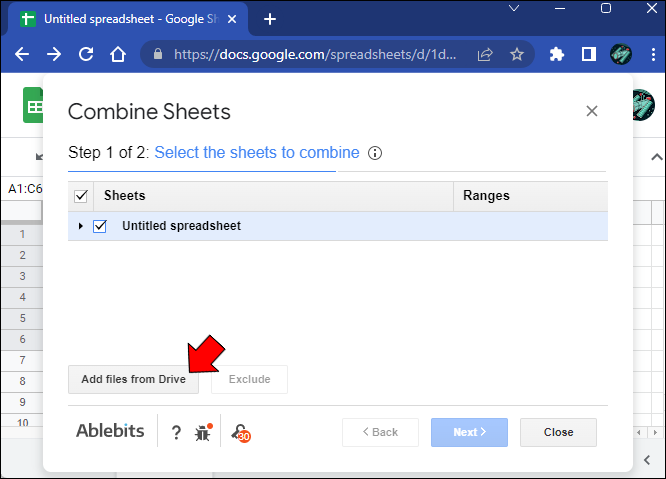
- حدد الأوراق التي تريد دمجها في الجدول النهائي وانقر على 'التالي'.
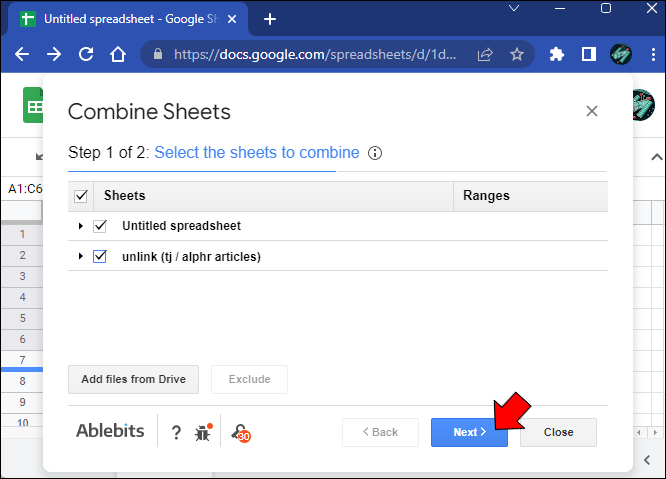
- حدد كيفية نسخ المعلومات.
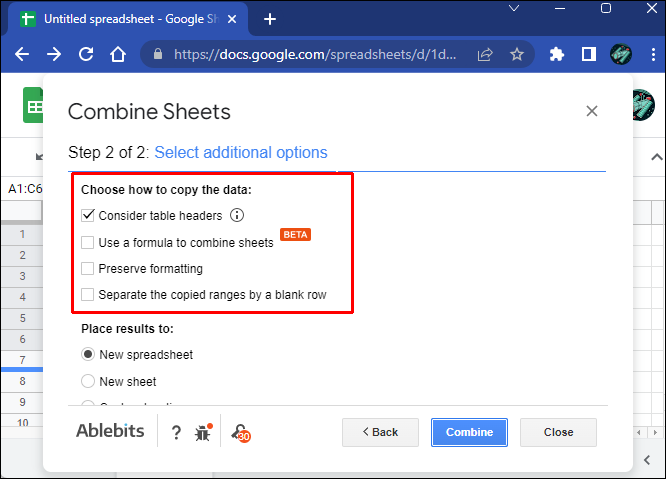
- أخبر الوظيفة الإضافية بمكان وضع النتائج بين ورقة جديدة أو جدول بيانات أو موقع مخصص وانقر على 'دمج'.
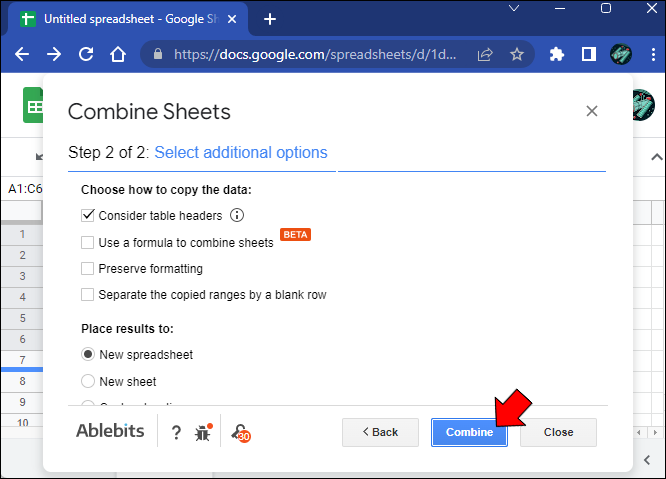
نظرًا لأن العملية أكثر تعقيدًا قليلاً من دمج جداول البيانات ، فسيتعين عليك تمكين بعض الوظائف في جداول بيانات Google لعرض الجدول النهائي بالبيانات المدمجة.
لحسن الحظ ، بعد دمج الأوراق ، ستحصل على علامتي تبويب جديدتين للورقة. الأول يحتوي على تعليمات حول كيفية تنفيذ الوظائف المخصصة ، والثاني يحتوي على البيانات المجمعة. اتبع الإرشادات المخصصة وأعد تحميل جدول البيانات إذا استغرق عرض النتائج وقتًا طويلاً.
دمج علامات التبويب في جداول بيانات Google على جهاز iPad
إذا كنت تستخدم جداول بيانات Google على جهاز iPad ، فإن الخدمة المستندة إلى السحاب تكون محدودة أكثر من إصدار المتصفح الخاص بها. لا يمكنك الاعتماد على الوظائف الإضافية لدمج أوراق متعددة في ورقة واحدة للحصول على صورة شاملة أفضل لنقاط البيانات المتعددة.
هل يمكنك بيع الأسهم بعد ساعات
ومع ذلك ، يمكنك دائمًا استخدام نهج يدوي.
- افتح جدول بيانات بتنسيق أوراق جوجل .
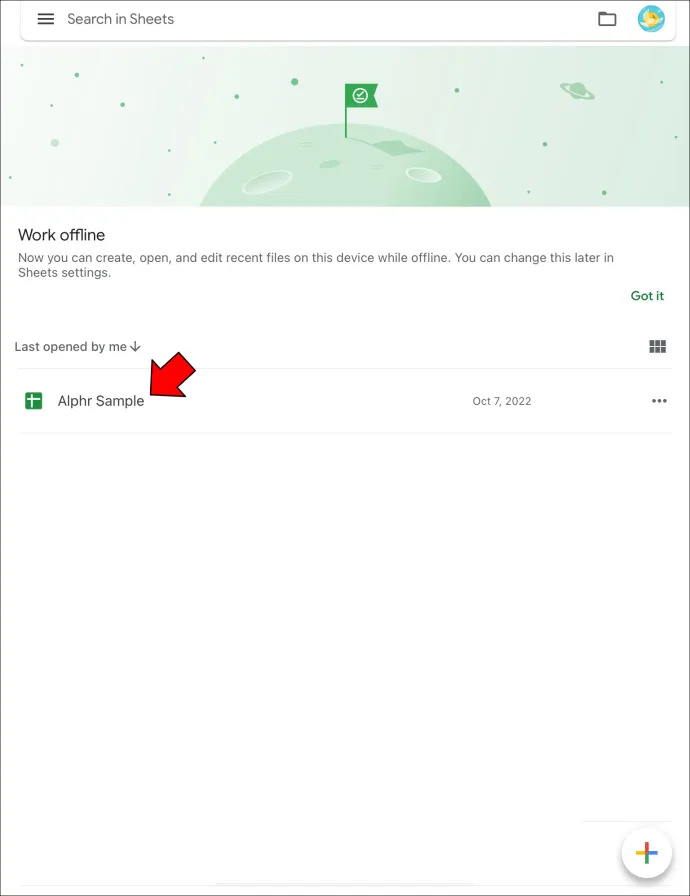
- اضغط على علامة تبويب الورقة بالمعلومات التي تريد دمجها في الورقة الرئيسية.
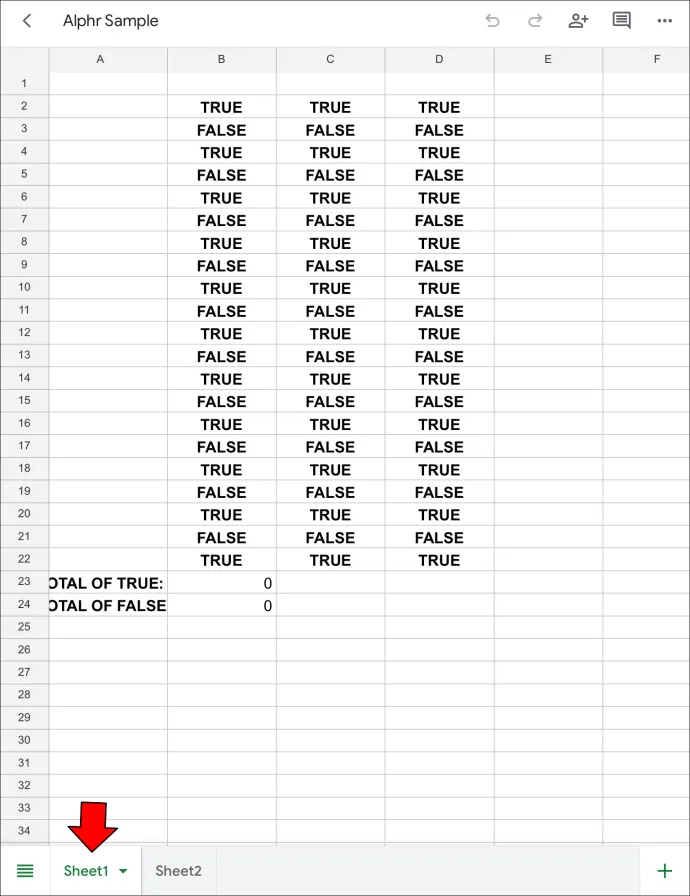
- اسحب إصبعك عبر الخلايا التي تريد نسخها.
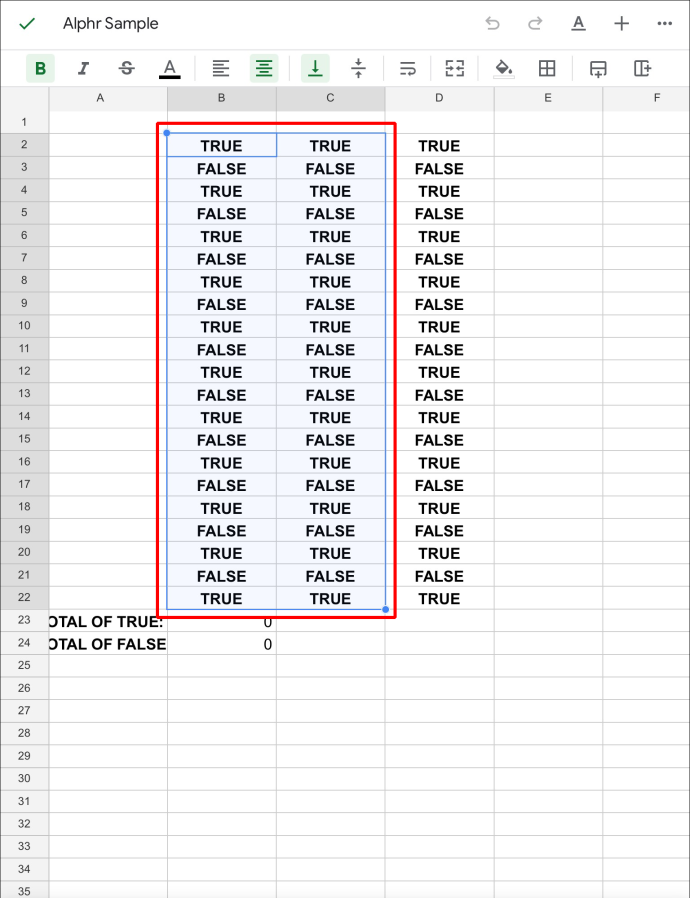
- اضغط لأسفل على التحديد وانقر على 'نسخ'.
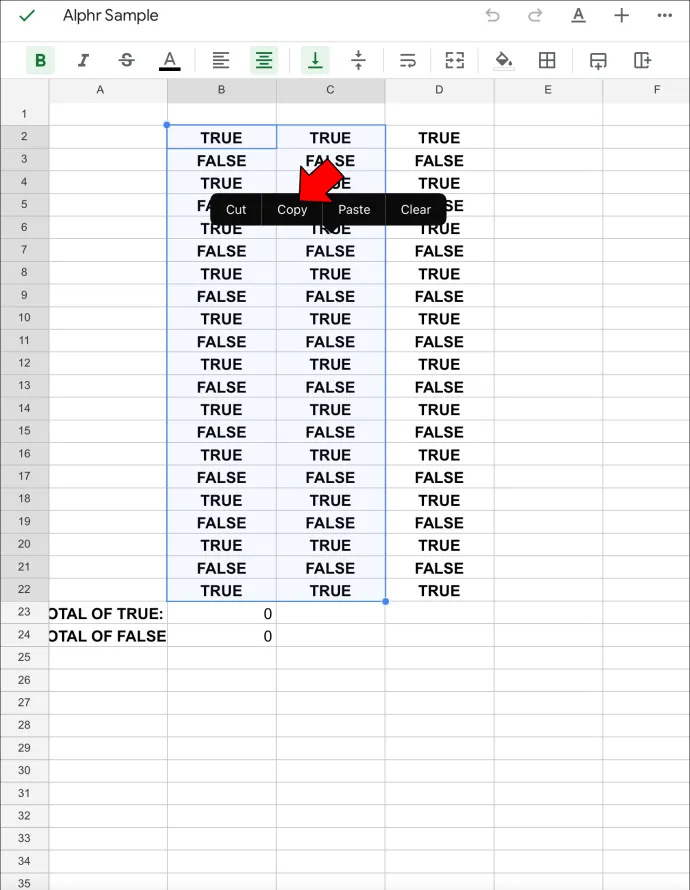
- ارجع إلى صفحتك الرئيسية.
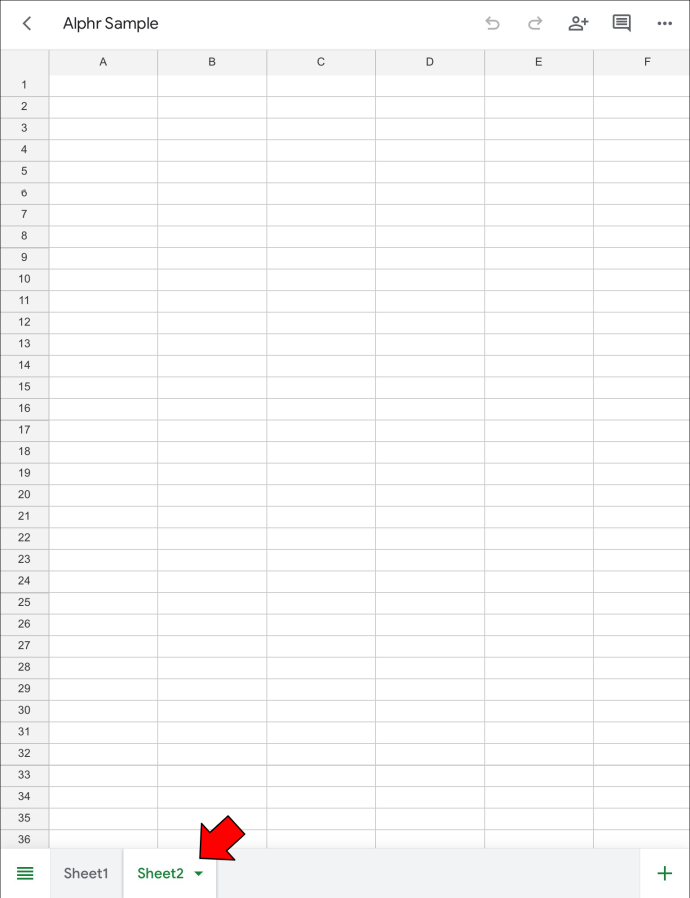
- انقر فوق الموقع الذي تريد لصق التحديد فيه.
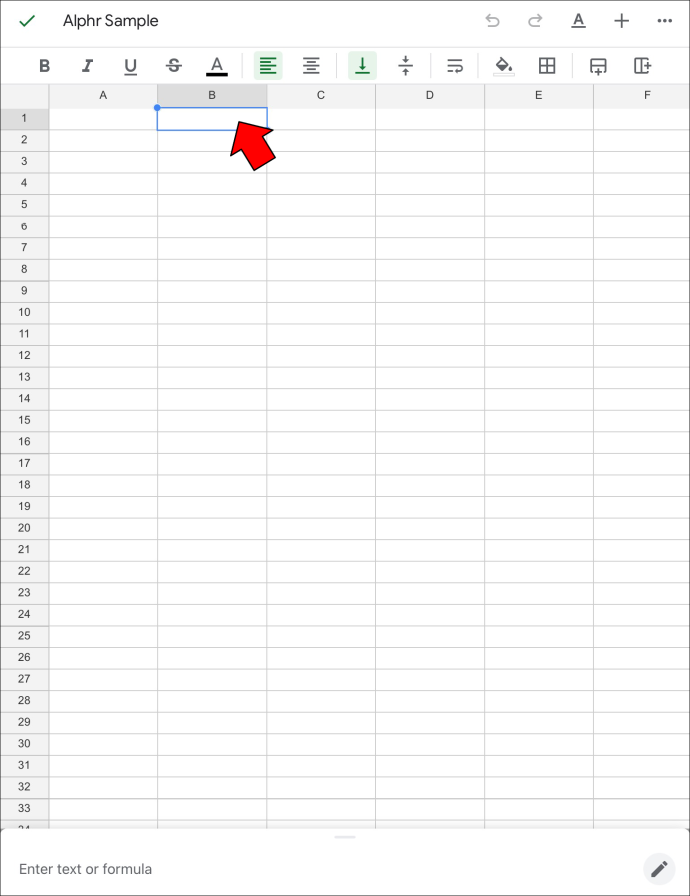
- انقر على 'لصق' لإدراج نسخة غير معدلة من اختيارك.
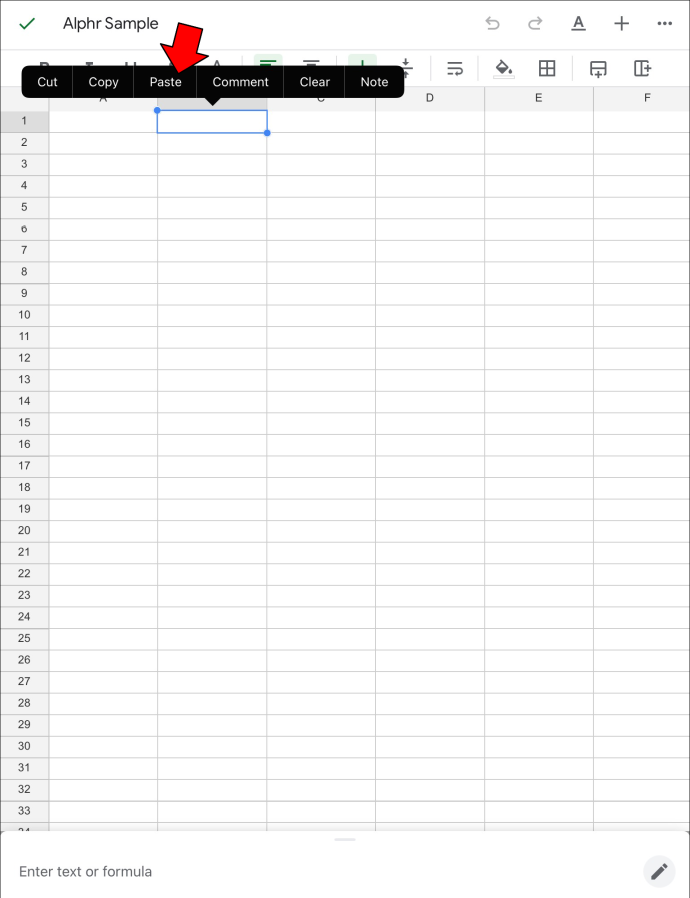
قد تستغرق هذه الطريقة الكثير من الوقت عند التعامل مع الجداول الطويلة. ومع ذلك ، فإن ميزة 'لصق خاص' لها بعض الامتيازات التي تجعل العملية أقل إجهادًا.
دمج علامات التبويب في جداول بيانات Google على iPhone
لا تحتوي أجهزة iPhone على إضافات رائعة ستساعدك في فتح المزيد من الوظائف في جداول بيانات Google. ومع ذلك ، لا يزال دمج علامات التبويب ممكنًا طالما قمت بنسخ الخلايا يدويًا من ورقة إلى أخرى.
إليك كيف يمكنك القيام بذلك.
- افتح جدول بيانات بتنسيق أوراق جوجل من Google Drive الخاص بك.
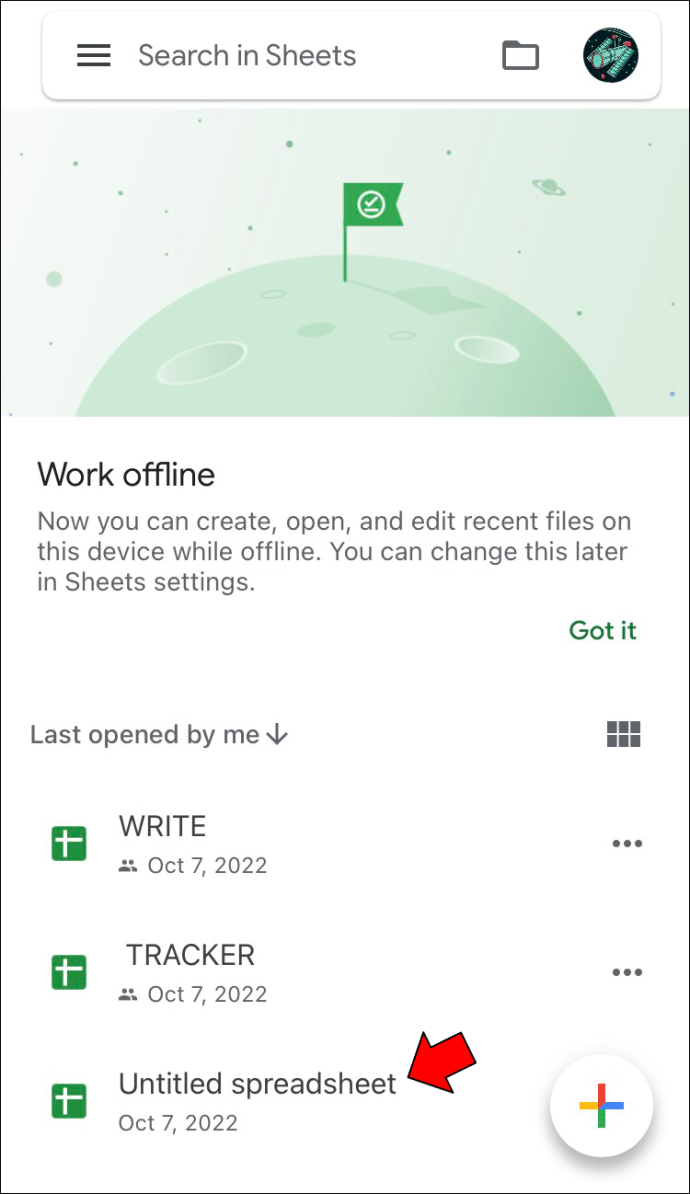
- انتقل إلى علامة تبويب الورقة بالمعلومات التي تريد نسخها إلى أخرى.
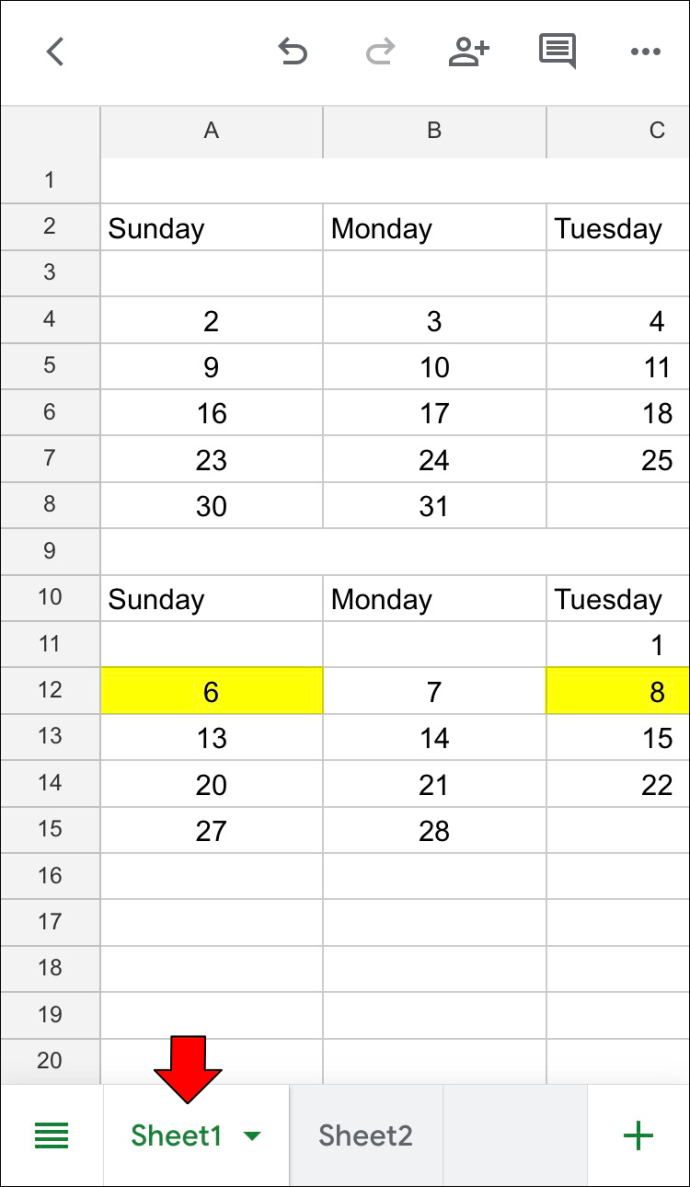
- حدد الخلايا التي تريد نسخها بتمرير إصبعك عبر الشاشة.
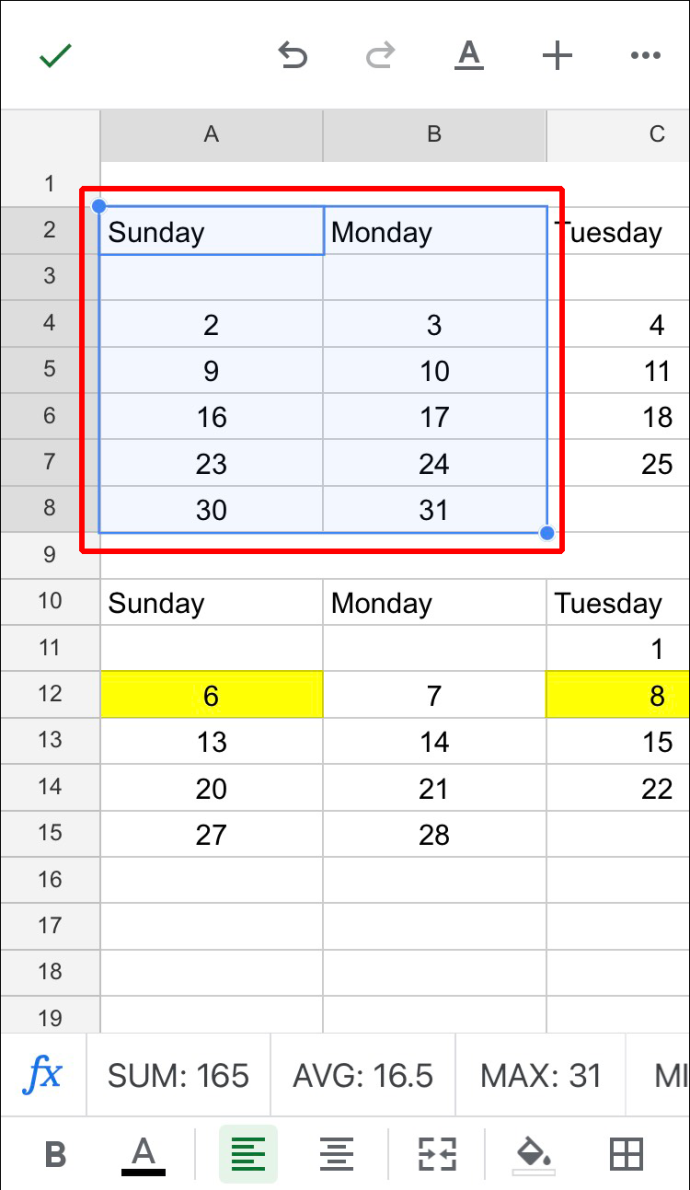
- اضغط مع الاستمرار على التحديد وانقر على 'نسخ'.
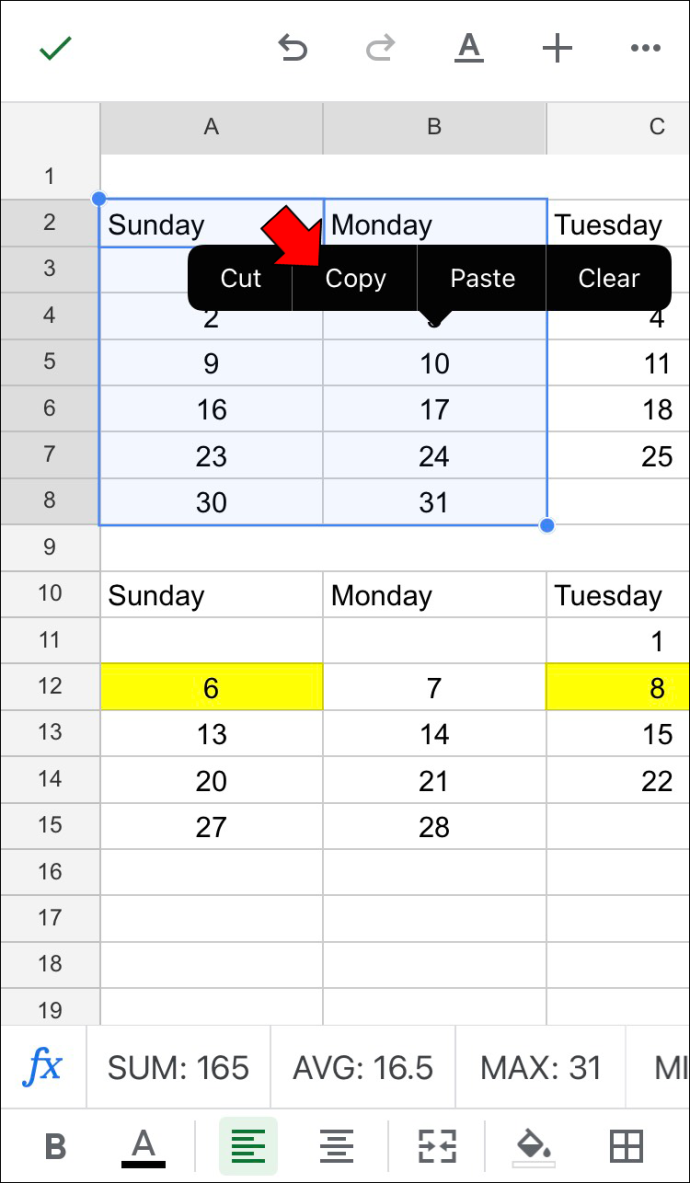
- العودة إلى الورقة الأساسية الخاصة بك.
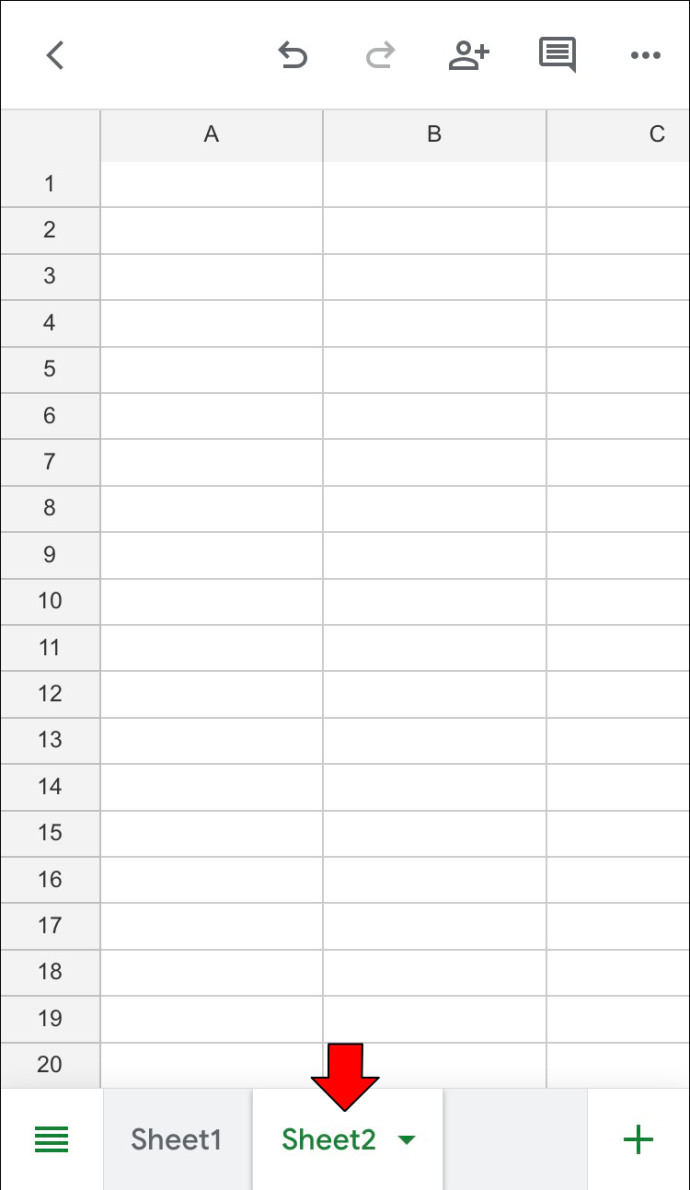
- اضغط على مكان في الجدول حيث تريد إدراج التحديد.
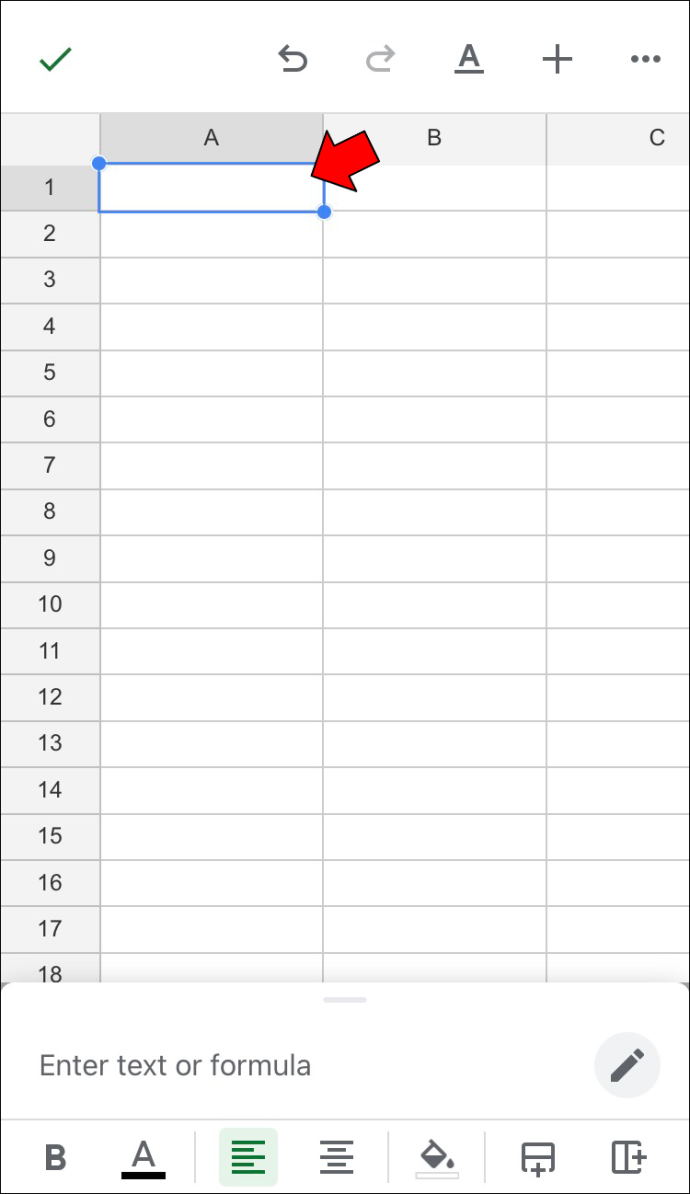
- اضغط على 'لصق' لإدراج التحديد غير معدل.
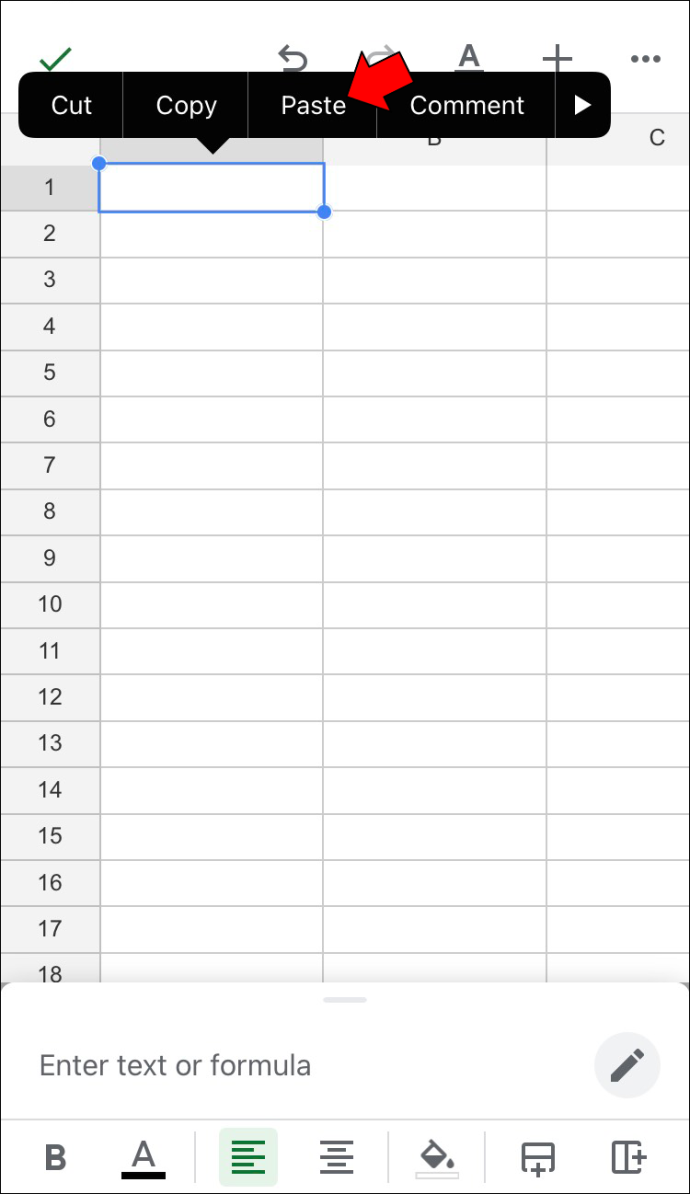
دمج علامات التبويب في جداول بيانات Google على جهاز Android
تتمتع أجهزة Android ، سواء كانت هواتف ذكية أو أجهزة لوحية ، بنفس وظائف الأجهزة المحمولة المحدودة في جداول بيانات Google. ممنوح ، يكفي مراجعة المستندات وتعديل البيانات وتغيير الصيغ وما إلى ذلك.
ولكن لا يمكن أتمتة العملية إذا كنت تريد دمج الأوراق أو دمج علامات التبويب. بدلاً من ذلك ، يجب عليك استخدام نهج يدوي ونسخ الخلايا التي تريدها في ورقة رئيسية.
كيف ترى الصور التي يحبها شخص ما على الإنستغرام
لحسن الحظ ، إنها عملية مباشرة.
- افتح جدول بيانات بتنسيق أوراق جوجل .
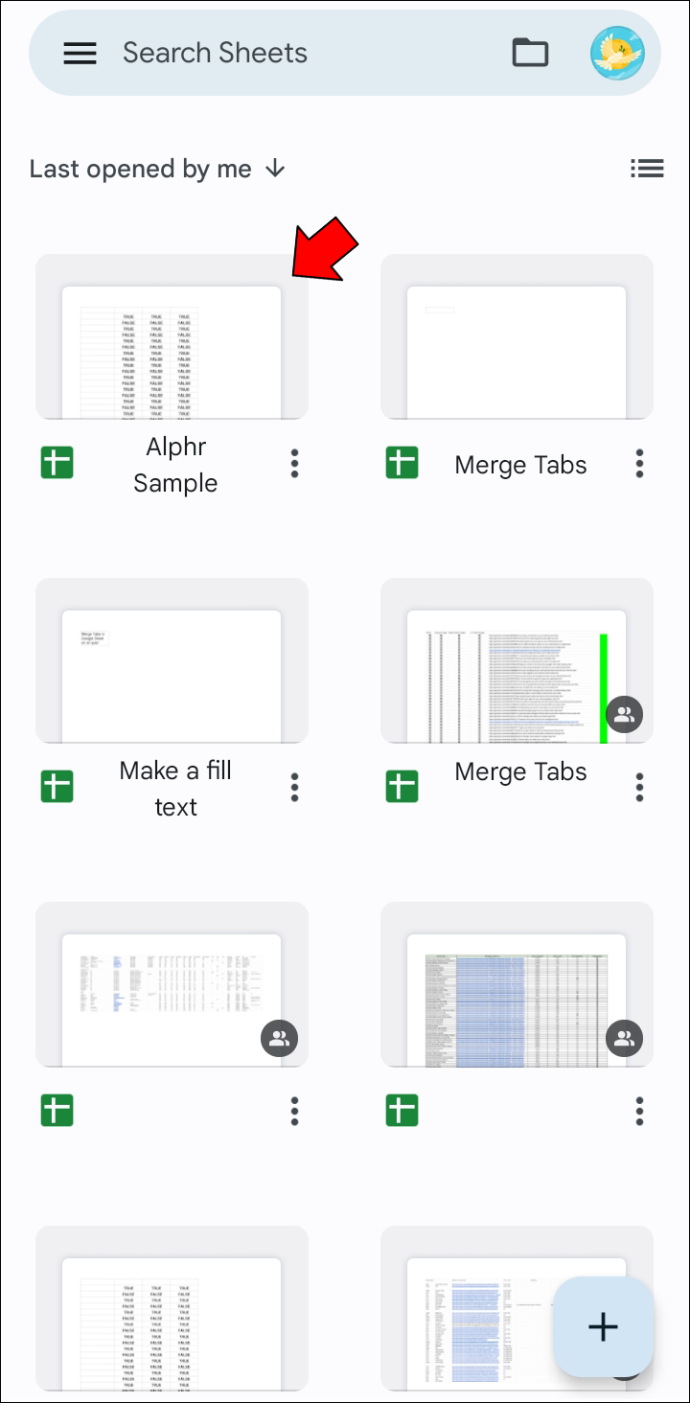
- قم بإحضار ورقة تحتوي على البيانات التي تريد نسخها.
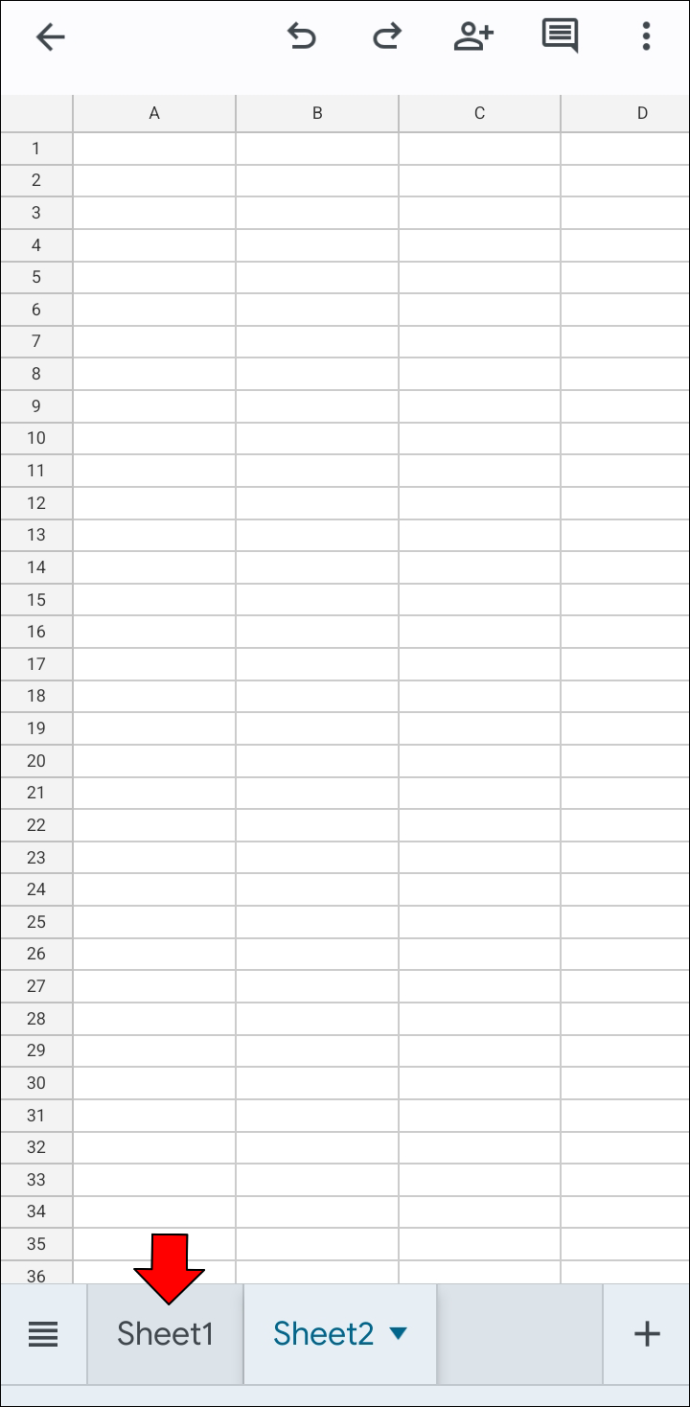
- حدد الصفوف والأعمدة التي تريد نسخها بتمرير إصبعك عبر الشاشة.
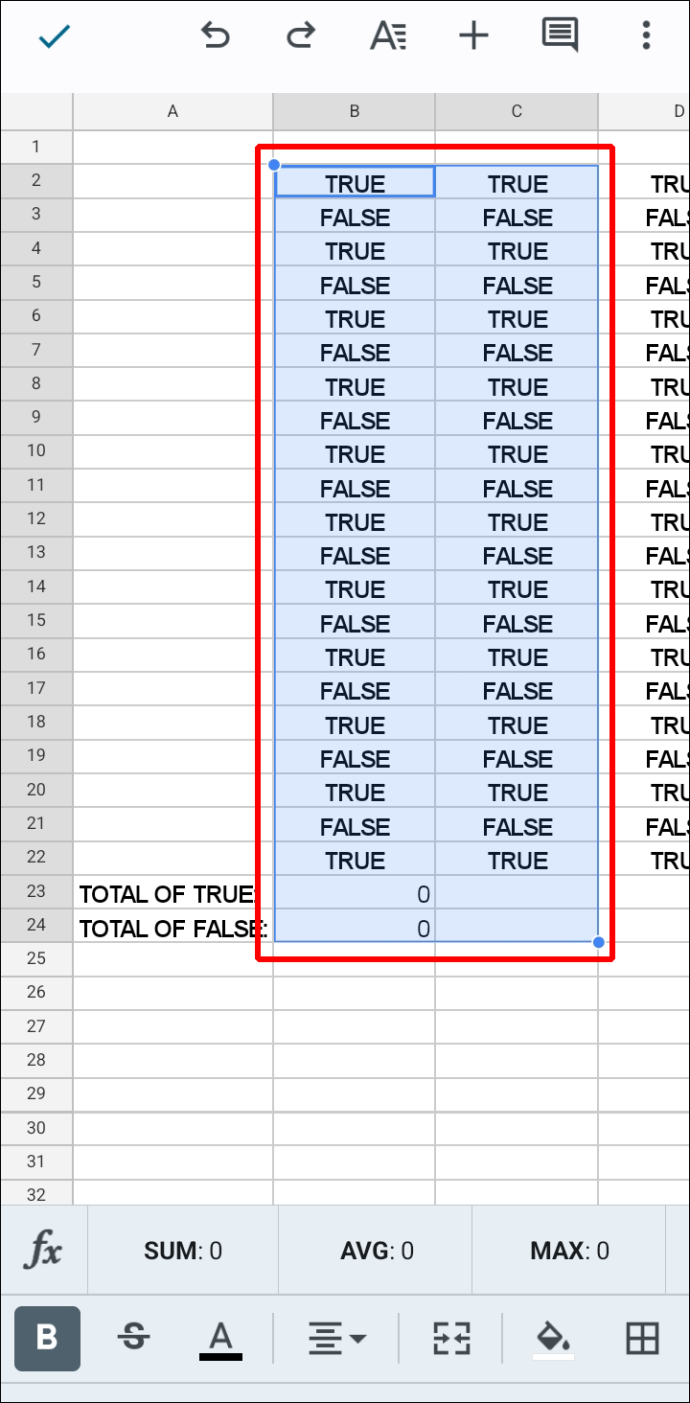
- اضغط مع الاستمرار على الشاشة برفق لإظهار قائمة النسخ.
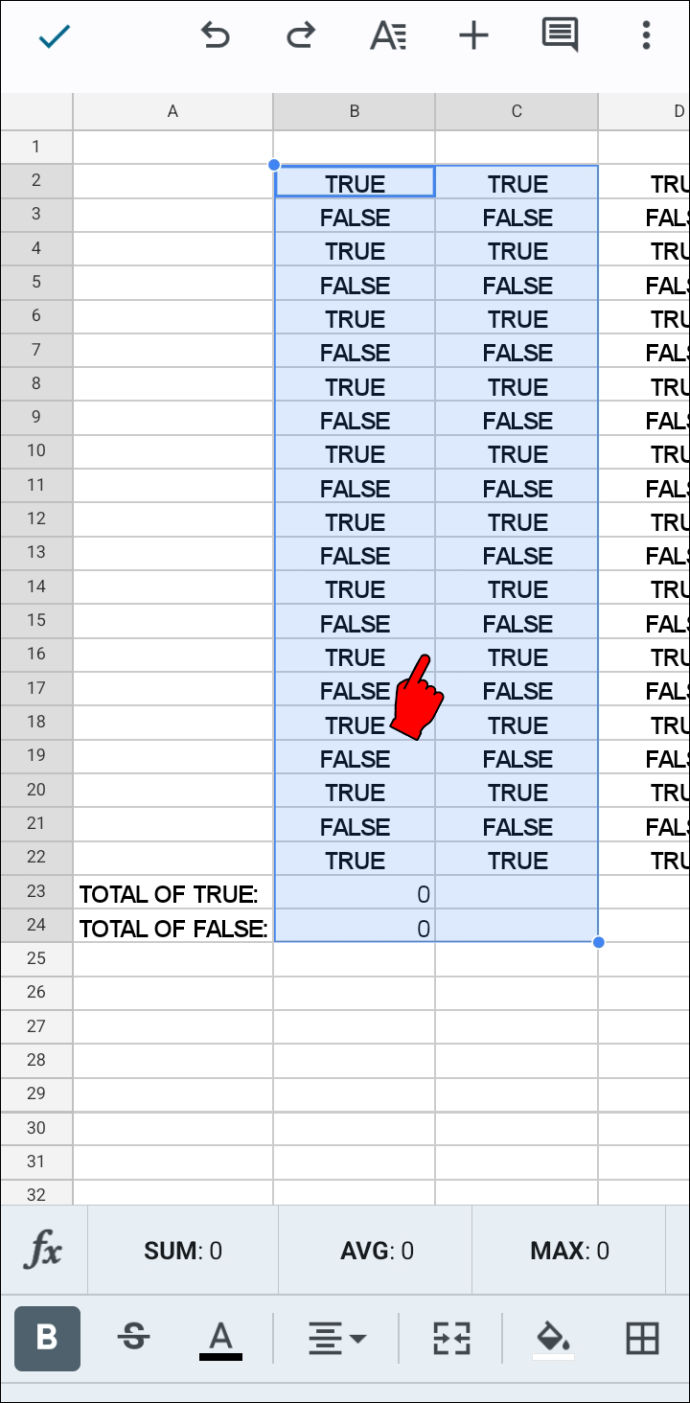
- انقر على 'نسخ'.
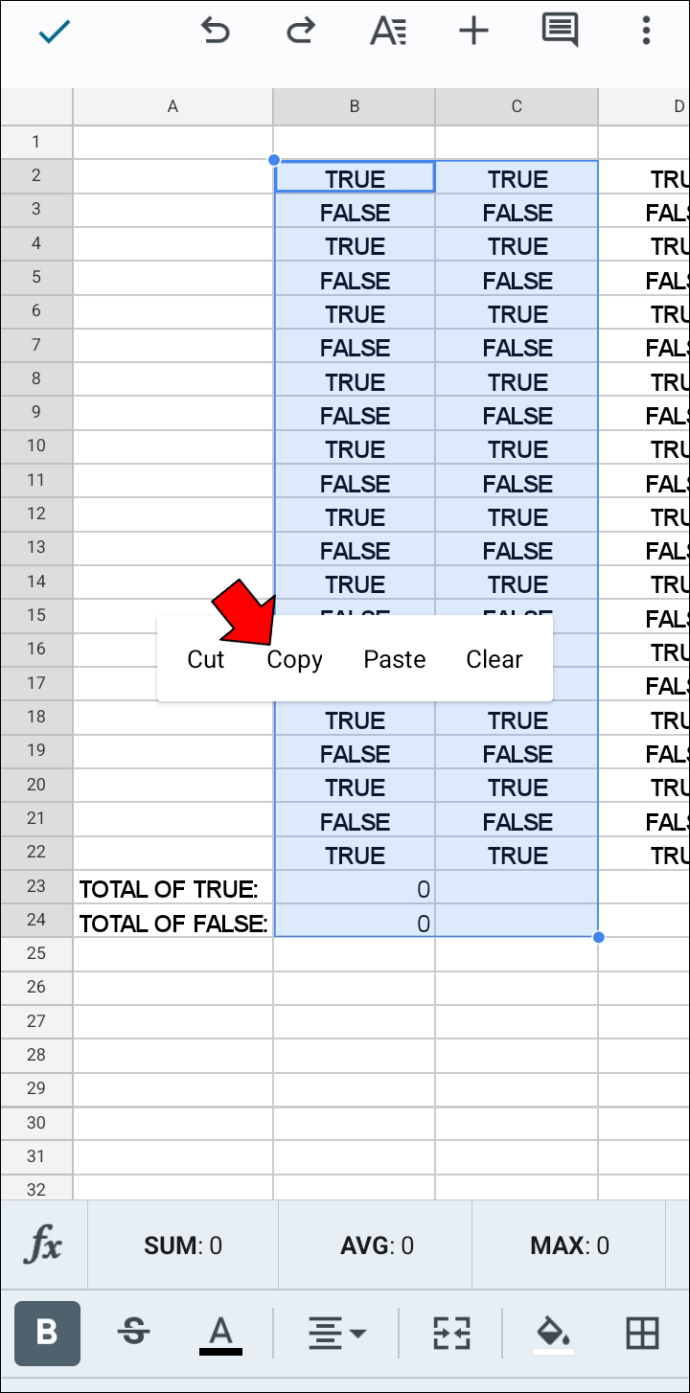
- ارجع إلى صفحتك الرئيسية.
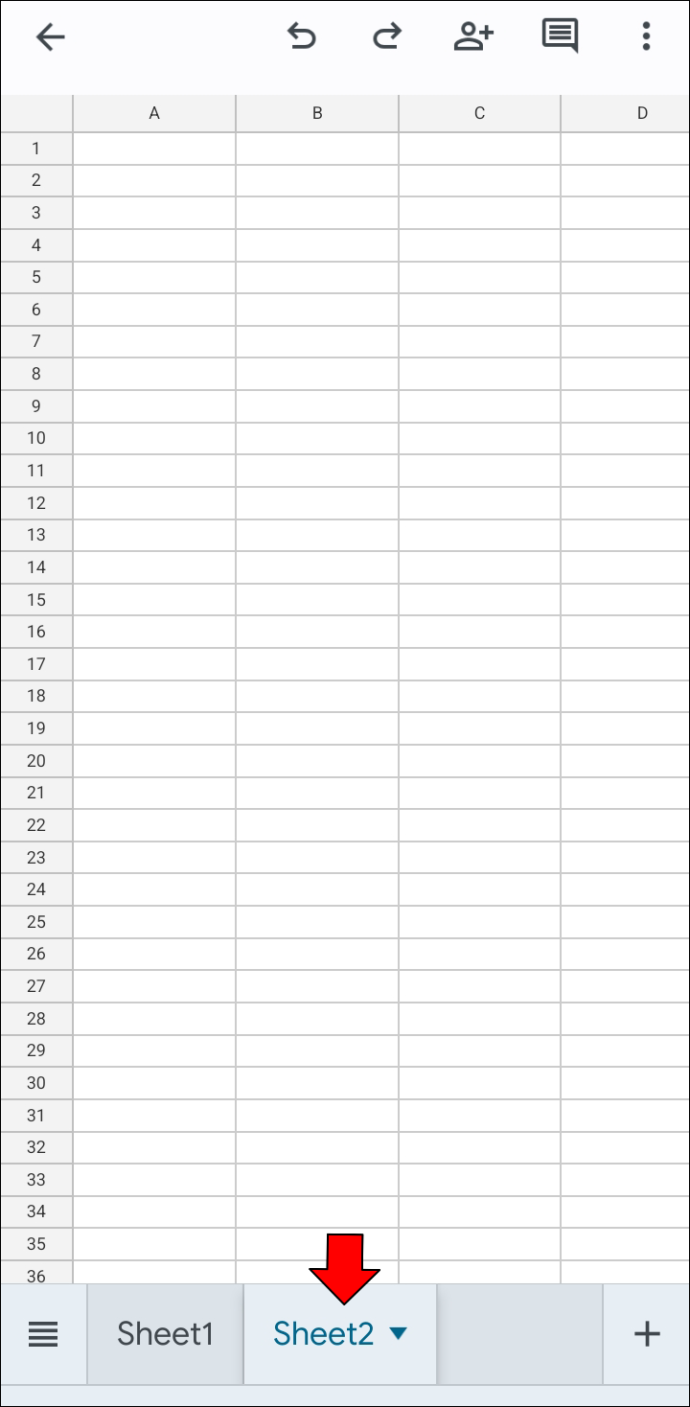
- ابحث عن موقع لتحديد خلاياك.
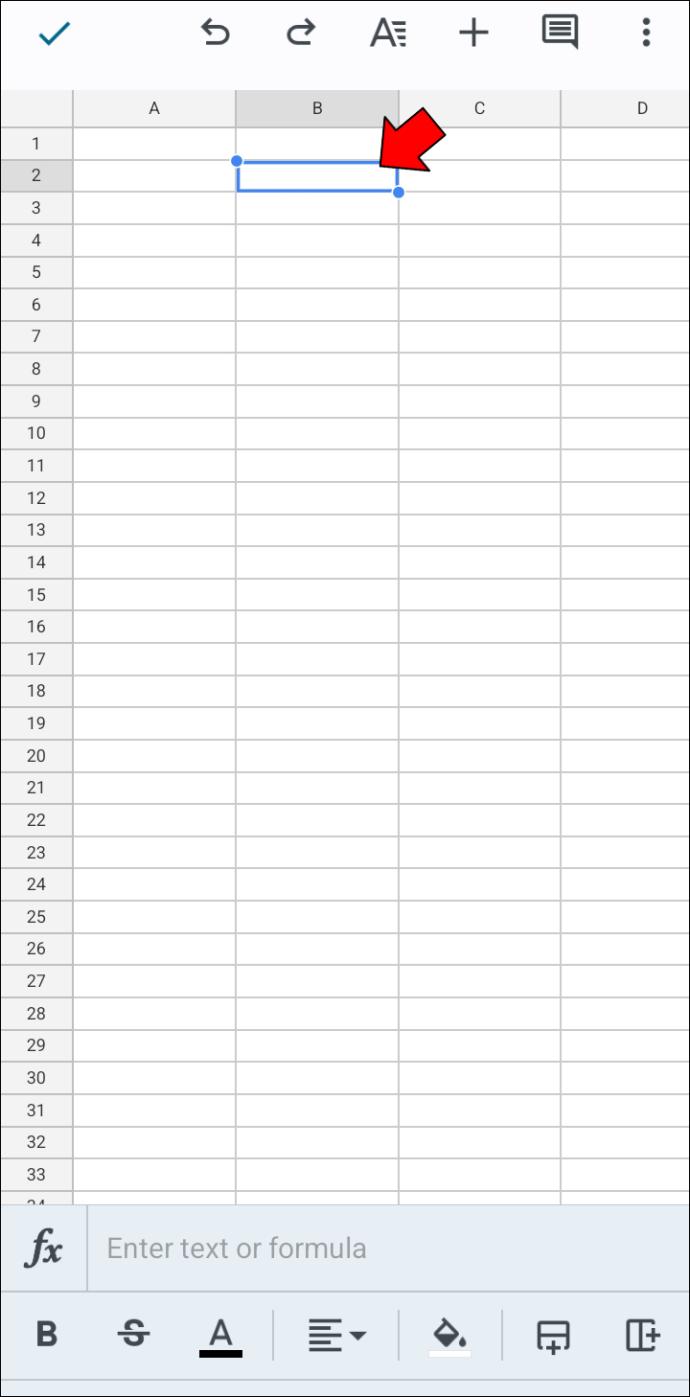
- اضغط مع الاستمرار لإظهار قائمة اللصق.
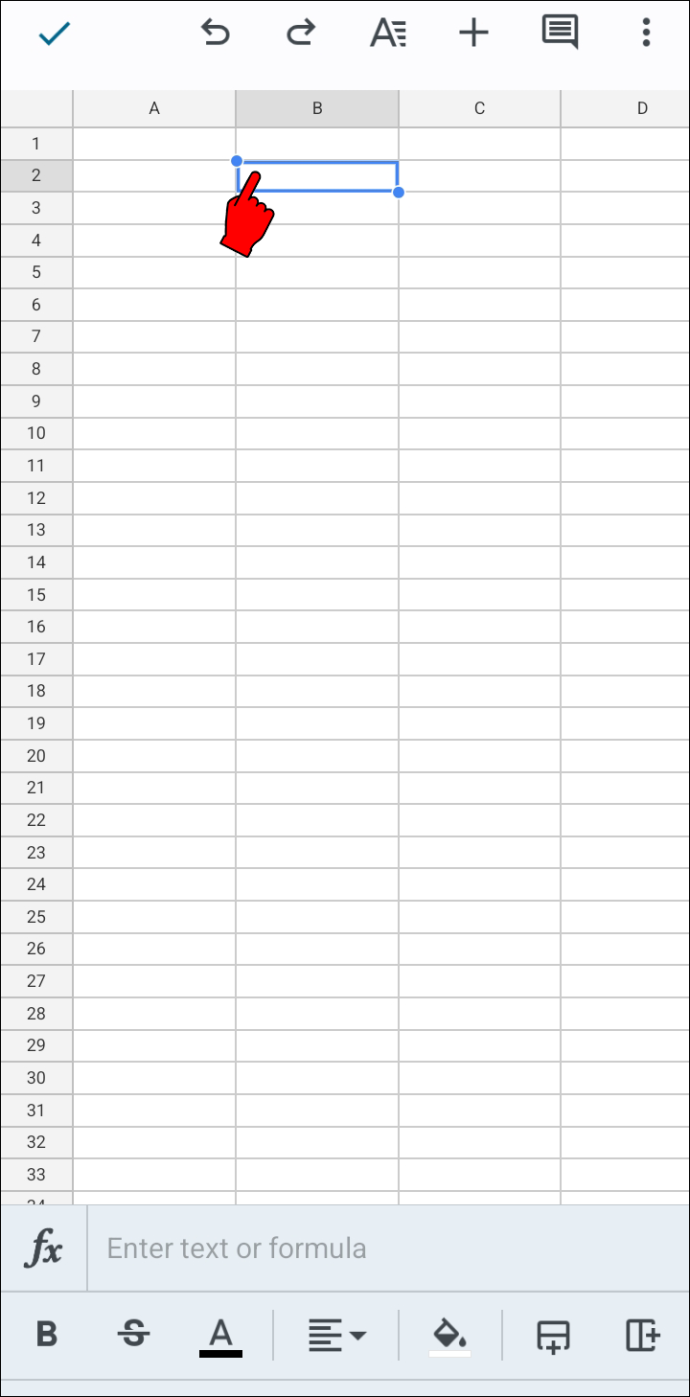
- اضغط على خيار 'لصق' لإضافة نسخة غير معدلة من الخلايا.
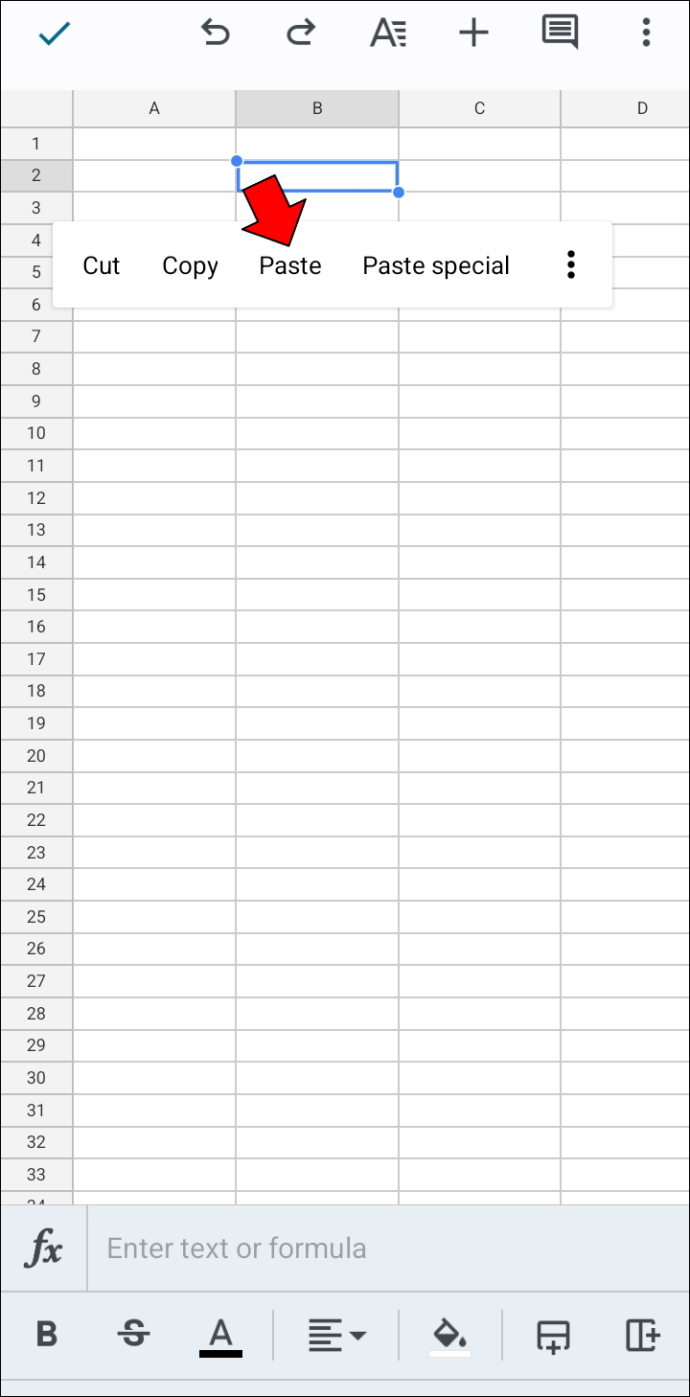
- انقر على 'لصق خاص' لتعيين معلمات معينة بناءً على ما تريد تحقيقه.
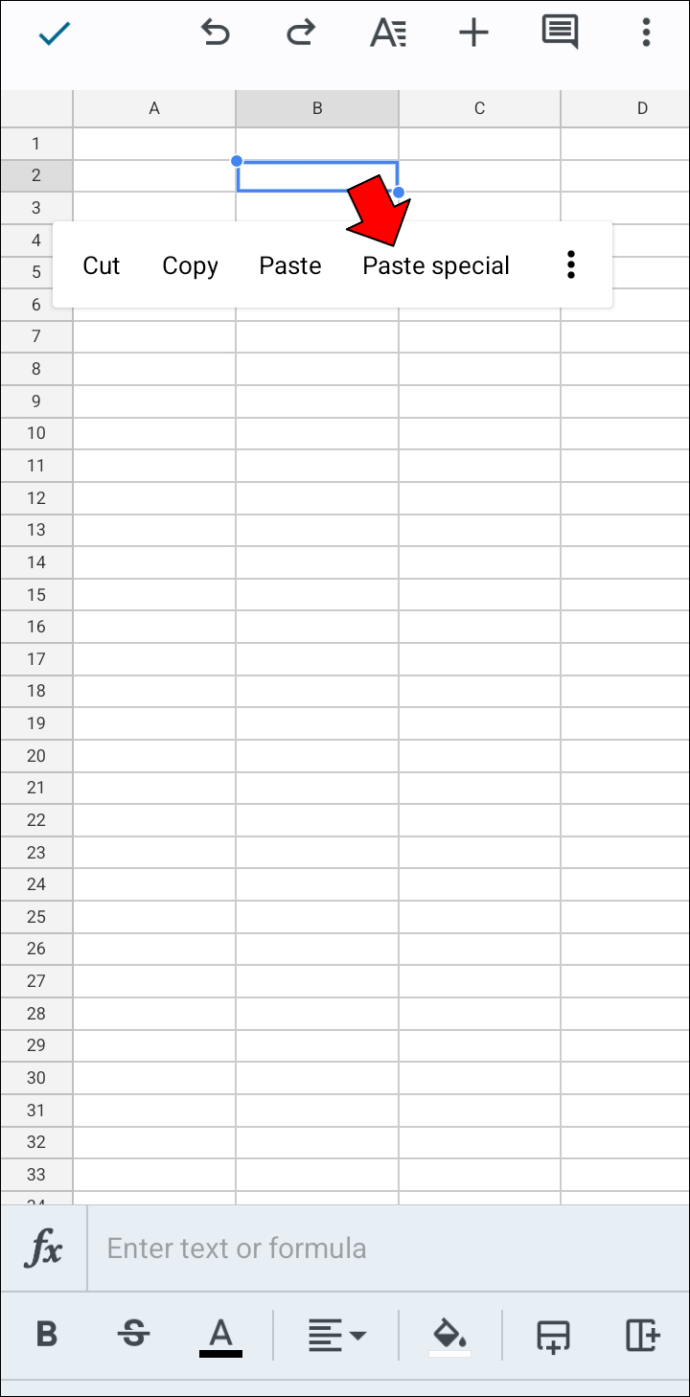
إتقان إدارة جداول البيانات الخاصة بك
قد يستغرق تطبيق 'جداول بيانات Google' بعض الوقت لإلغاء تأمين المزيد من الميزات لمستخدمي الجوّال ، نظرًا لمساحة الشاشة المحدودة والواجهة البسيطة المستخدمة للأجهزة المحمولة. ولكن مع بضع دقائق من الوصول إلى جهاز كمبيوتر شخصي أو جهاز Mac أو Chromebook ، يمكنك الوصول إلى الإصدار المستند إلى الويب من جداول بيانات Google وتعديل جداول البيانات بشكل احترافي.
يتم دمج علامات التبويب بشكل تقليدي مع النسخ واللصق في كل من إصدارات الويب والجوال من جداول بيانات Google. ومع ذلك ، يمكن لمستخدمي المتصفح استخدام الوظائف الإضافية المتخصصة التي تجعل عملهم أسهل وأسرع بكثير.
دعنا نعرف مدى دقة تجارب دمج علامات التبويب الخاصة بك في استخدام هذه الأساليب في قسم التعليقات أدناه. إذا كانت لديك أفكار مختلفة حول جعل الدمج أسهل وأكثر دقة ، فلا تتردد في مشاركتها.









